
エックスサーバーでドメインの設定ができました。SSLの設定とワードプレスのインストールのやり方教えてください。

それでは、
1)SSL設定
2)ワードプレスインストール
の順にやっていきましょう!
まだ設定がされていない場合は行ってください。
すでに設定済みの場合はワードプレスの簡単インストールへ進みます。
SSLを設定するドメインを選択→独自SSL設定追加
ワードプレス簡単インストール
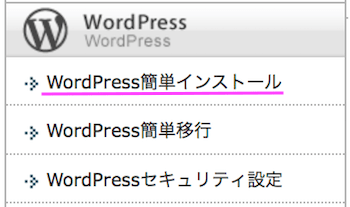
WordPressをインストールするドメインを選択→WordPressインストール
必要事項を記入
例:WPは、自分の好きな文字列(半角英数字など)でOK
※ユーザー名は後で変更できません。
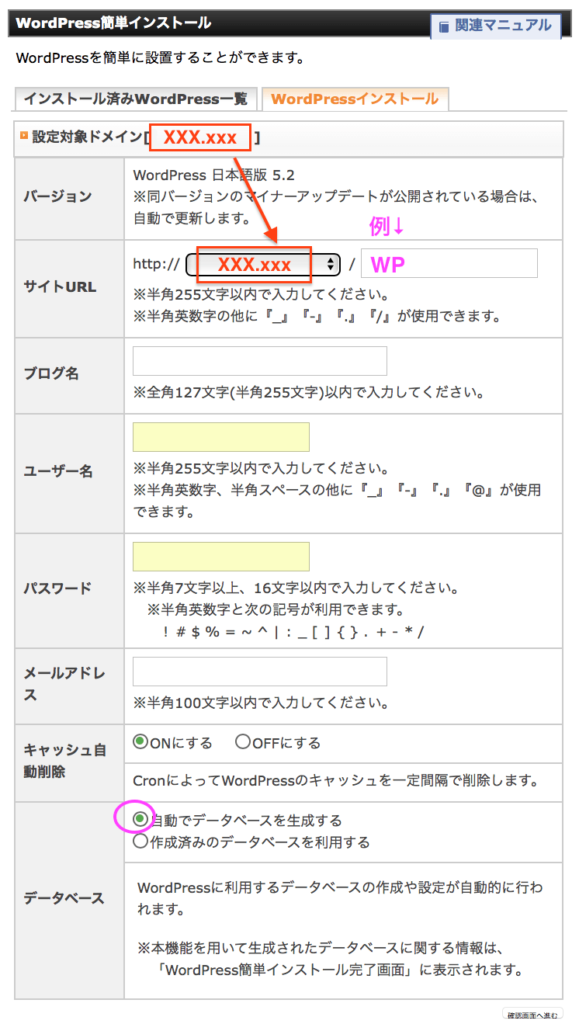
確認画面へ進む→インストールする→WordPressのインストールが完了
※管理画面へのログインや編集に必要な情報なので、メモに保管する!

この段階ではhttp://〜にアクセスした場合、安全ではありませんの表示が出ます。自動的に「https://~」のURLへ転送する設定をしましょう!ファイト!
Webサイトの常時SSL化
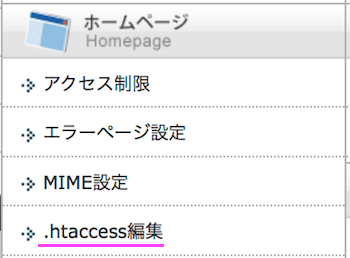
.htaccess を編集するドメインを選択してください。→選択する
!間違えないようにやってみましょう!
.htaccess の編集
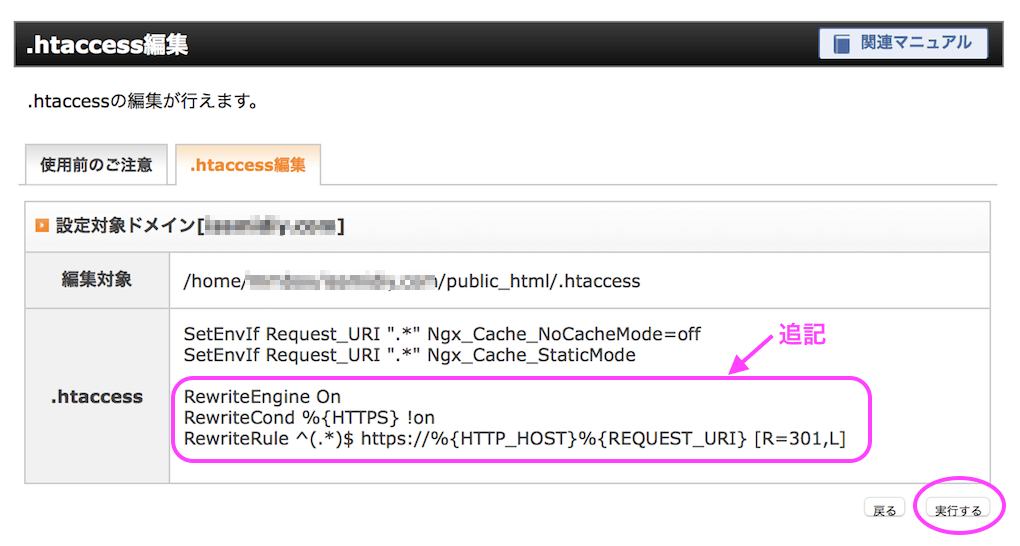
Webサイトの表示を常時SSL化する場合は、画像のようなソースコードを追加し、実行するをクリック。下記をコピーできます。
常時SSL用のコード
RewriteEngine On
RewriteCond %{HTTPS} !on
RewriteRule ^(.*)$ https://%{HTTP_HOST}%{REQUEST_URI} [R=301,L]ワードプレスの一般設定
ここからはワードプレスにログインした画面です。
ダッシュボードのメニューから、設定 → 一般 を選択。
WaordPressアドレス(URL)とサイトアドレス(URL)の
http を https にします。
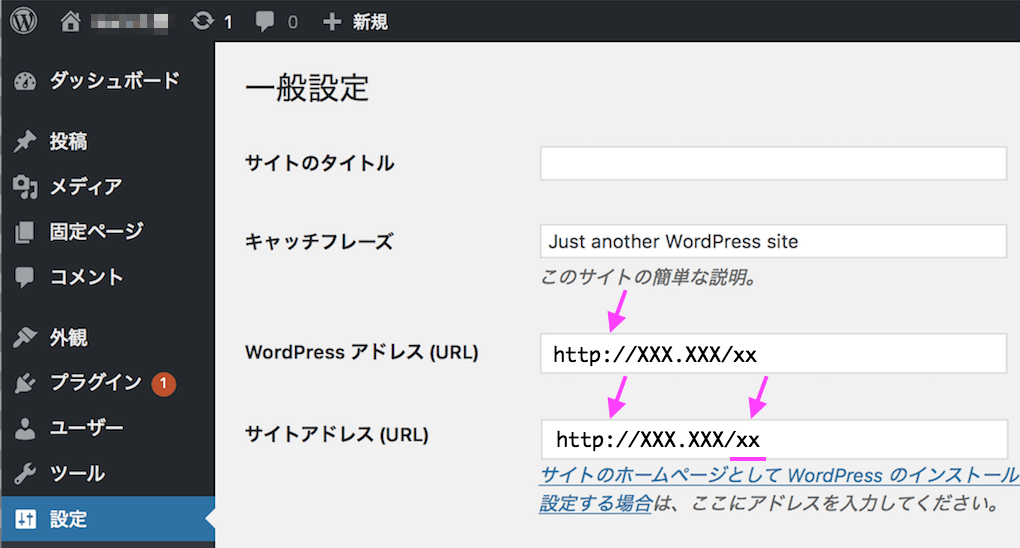
サイトアドレス(URL)https://xxx.xx/xxを https://xxx.xx に変更。
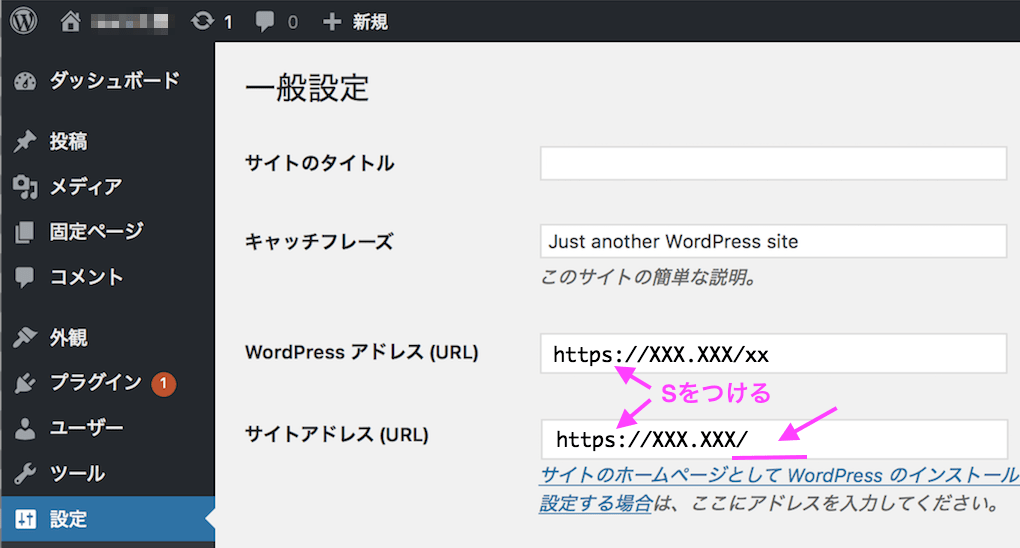
サイトアドレスは、ホープページのトップにするURLを記入します。
ファイルマネージャーでファイルを操作
エクックスサーバーのファイルマネージャーにログイン
設定するドメイン名のフォルダをクリック→(画面参照)public_html をクリック
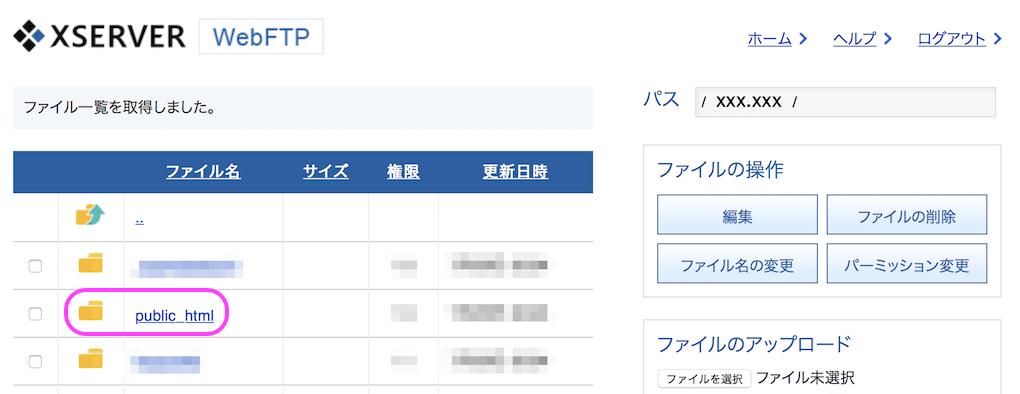
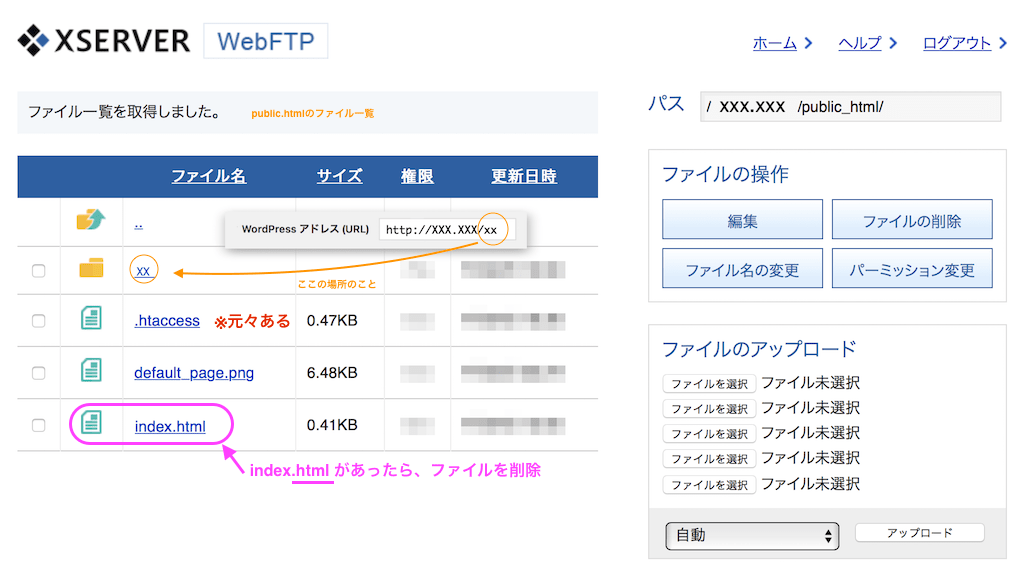
(※ここで確認 .htaccess というホルダがあるはずですが、万一ない場合は※ないの手順を行なってください。)
public_html 内に、index.html というファイルがある場合は削除します。(コピーを残したい場合は、ダウンロードしてから削除)
→ XX(ワードプレスをインストールしたフォルダ)をクリック
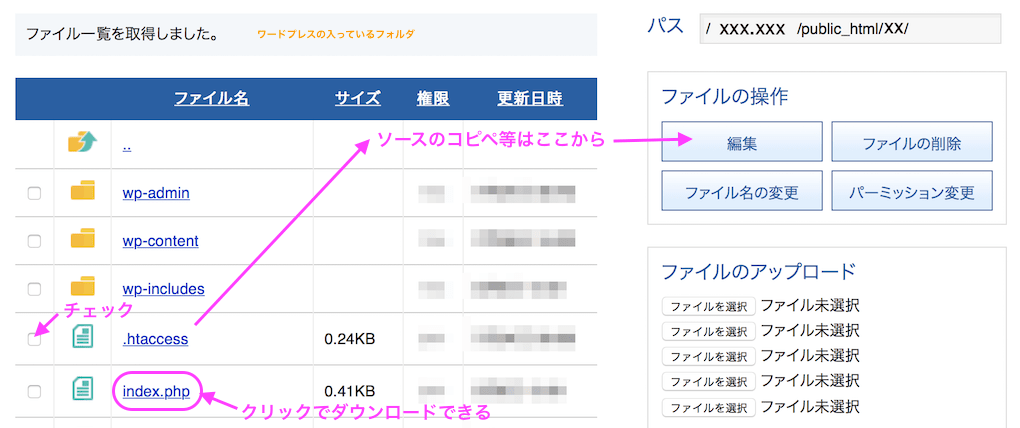
→index.phpをクリック(ダウンロードでコピー)
※ないの場合は、XX(ワードプレスのフォルダ)にある .htaccessも同様にクリック(ダウンロード)
コピー(ダウンロード)したら、public_html のフォルダまで戻ります。
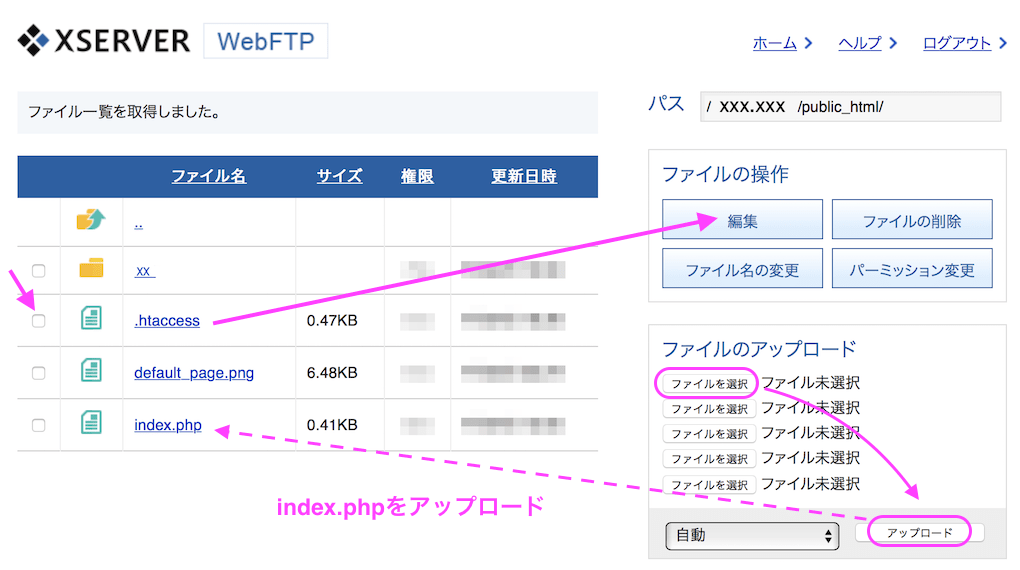
※.htaccessがないの場合は、public_html内に (ダウンロードコピーしておいた).htaccess をアップロード
public_htmlフォルダ内に※.htaccessがあるの場合は、.htaccessの□にチェックを入れ、編集をクリックし、(元々のソースは消さないで) 下記ワードプレス用のコードを追記。保存する。
下記は見本です。ピンクの枠部分を追記してください。黄色い枠内は先に設定したSSL用のコードですね。実はここからも編集できるのでした。
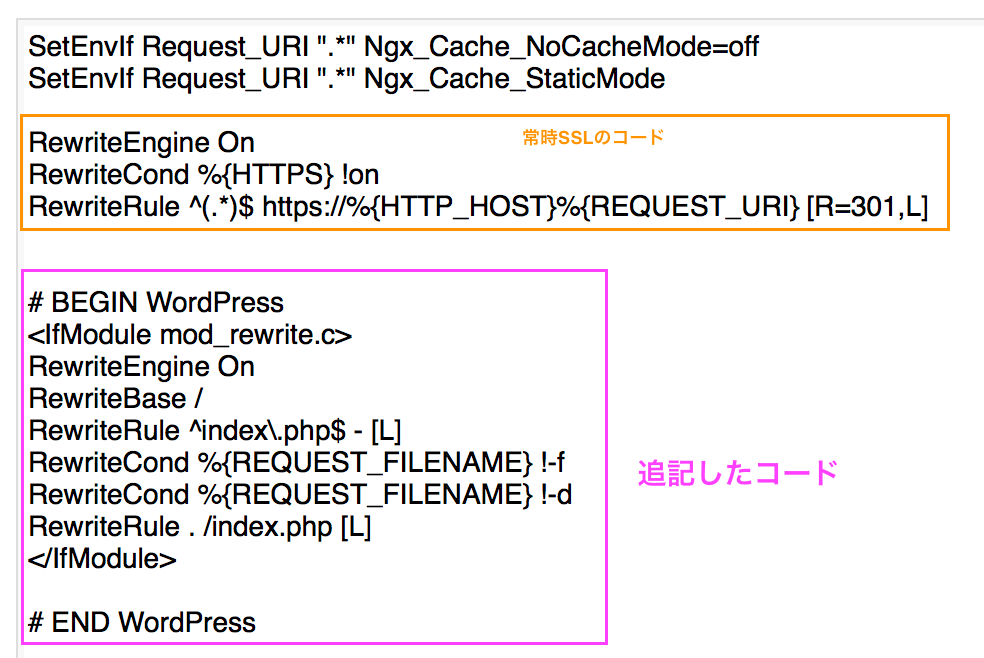
ワードプレス用のコード(コピペ用)
# BEGIN WordPress
<IfModule mod_rewrite.c>
RewriteEngine On
RewriteBase /
RewriteRule ^index\.php$ - [L]
RewriteCond %{REQUEST_FILENAME} !-f
RewriteCond %{REQUEST_FILENAME} !-d
RewriteRule . /index.php [L]
</IfModule>
# END WordPress※このコードは、XX(ワードプレスのホルダ)内にある .htaccessのファイルの記述と同じなので、そこからコピペすることもできます。
public_html 内に、(ダウンロードでコピーした)index.php をアップロードします。
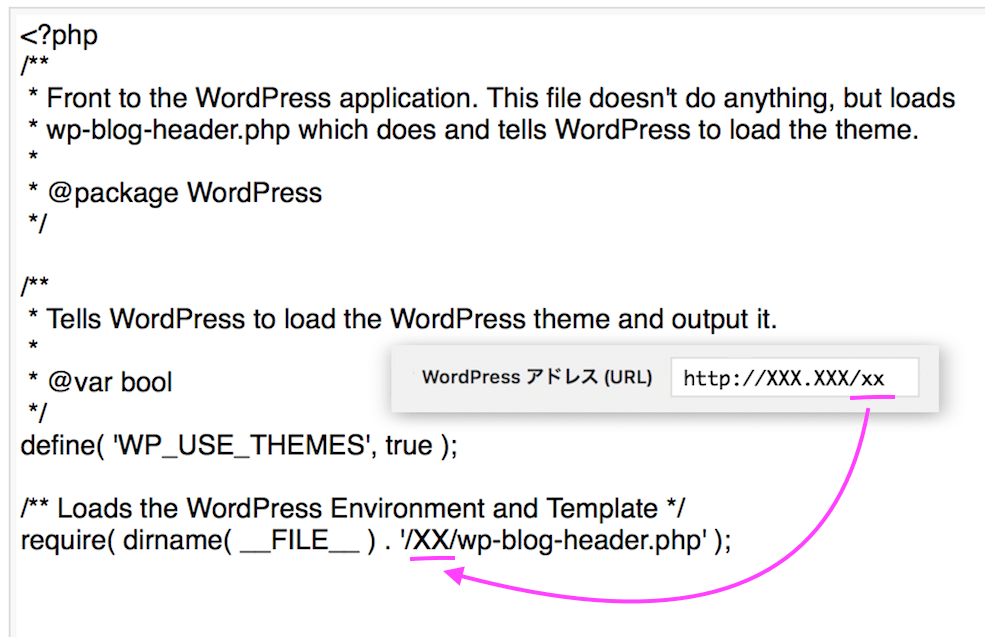
index.php の下記の部分を .’/XX/ に編集。XXはあなたの設定した文字列になります。前後の.’/ なども重要なので間違いのないように。
変更したら保存で完了です。
これで、常時SSL化されたワードプレスブログができます。
サーバー選びに迷っていたら?エックスサーバー キャンペーン中!
キャンペーンは期間限定なので、詳細や開催期間は、エックスサーバー ![]() にてご確認の上ご利用ください。↓ ↓
にてご確認の上ご利用ください。↓ ↓

ブログを始めたら広告を掲載してみよう!審査なしですぐに始められる案件もあるのでおすすめ ↓ 詳細・登録はこちら
がんばる個人のための「もしもアフィリエイト」


